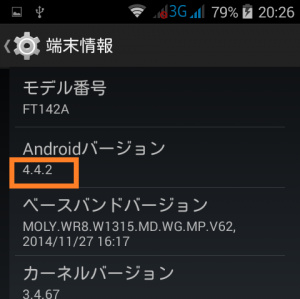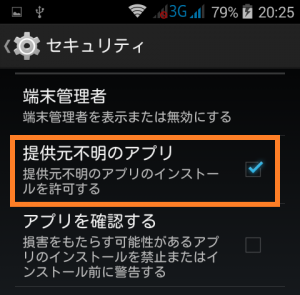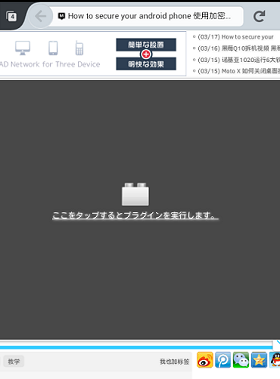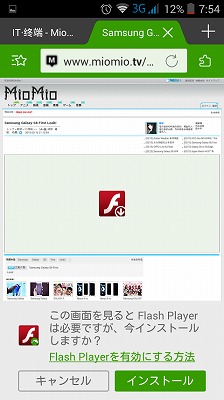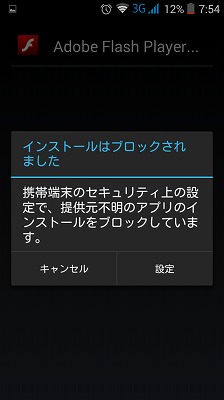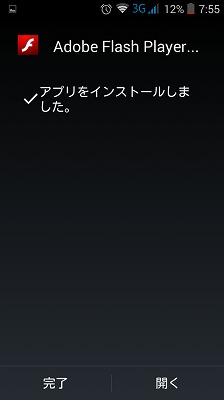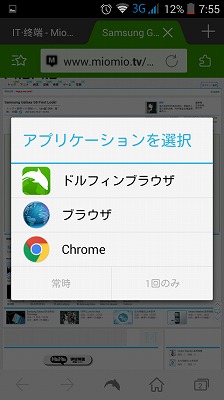Androidスマートフォンのうち最近のモデルはFlash Playerに対応していません。したがって、そのままではFlv形式の動画は見れません。動画サイトのFlash動画を再生するには、自分でFlash Playerをインストールする必要があります。Androidのバージョンごとにその方法を解説します。
AndroidでFlash動画を見る方法
MioMioなどのストリーミング動画サイトではFlv形式で動画(Flash動画)を配信しています。このFlv形式の動画を再生するにはフラッシュプレイヤー(Adobe Flash Player)が必要です。
ところが、現在、Android用のFlash PlayerはGoogle Playからダウンロードできません。
このため、自分で手動でインストールする必要があります。
お使いのAndroidのバージョンによって方法が異なるので、まず「設定→端末情報」を開いて自分のAndroidのバージョンを確認してください。
Androidのバージョンが4.3以前の場合と4.4以降の場合で、Flash Playerのインストール方法が違います。以下、手順を説明します。
Androidのバージョンが4.3以前の場合はFirefoxを使います
Androidに最初から付属するブラウザやGoogle ChromeはFlash Playerに非対応なので、他のブラウザが必要です。お使いのAndroidのバージョンが4.3以前なら、Firefoxを使ってください。
最初にFirefoxをインストール
まず、Google Playから「Firefox(Android版)」をインストールします。
次にFlash Playerをインストール
続いてFlash Playerをインストールします。Flash Playerは、Adobeの公式サイトから直接ダウンロードします。
上記サイトからダウンロードするFlash Playerのバージョンは、
- Androidのバージョンが4.0以降の方は、ページ中段あたりの「Android 4.0 用の Flash Player バージョン」の一番上にある「11.1.115.81」バージョンをダウンロードします。
- それ以前のAndroid(2または3)を使っている方は、「Android 3.x/2.x 用の Flash Player バージョン」の一番上にある「11.111.73」バージョンをダウンロードします。
ダウンロードしたファイルは「install_flash_player_ics.apk」という名称です。アイコンをタップするとインストールされます。
なお、このようにGoogle Play以外のサイトから入手したアプリをインストールするときは、あらかじめスマートフォンの「設定」中の「セキュリティ」を開き、「提供元不明のアプリのインストール」を許可しておく必要があります。
この設定は、インストールが完了したら元に戻しておくことをお勧めします。
インストールが完了したら
Flash Playerをインストールした状態でMioMioの動画を開くと、画面に「ここをタップするとプラグインを実行します」と表示されます。その文字をタップするとFlash Playerがロードされ、動画の再生が始まります。
Androidのバージョンが4.4以降の場合はDolphin Browserを使います
お使いのスマートフォンがAndroid4.4以降の場合は、上記の方法は使えません。この場合は、フリーウエアのブラウザ「Dolphin Browser」をインストールし、改造版のFlash Playerを利用することでFlash動画を見ることができます。
以下、Dolphin Browserを使ったFlash動画の再生方法を説明します。
まずDolphin Browserをインストール
Dolphin BrowserはGoogle Playからダウンロードできます。無料です。
Dolphin Browserをインストールしただけでは、まだフラッシュ動画は見れません。次に、Flash Playerをインストールします。
次にDolphin Browser用のFlash Playerをインストール
Dolphin BrowserでMioMioのサイトを開き、見たい動画をクリックすると、Flash Playerのインストールを促す表示があらわれます。
「インストール」をクリックすると、警告が表示されます。
これは、アプリのダウンロード元がGoogle Playでないために、セキュリティの観点から表示されるものです。ここから先はGoogleは関与しません、という意味です。自己責任で進めることになります。
「設定」をクリックすると以下の画面が開くので、「提供元不明のアプリのインストールを許可する」にチェックを入れて、Google Play以外からのアプリのインストールを許可します。
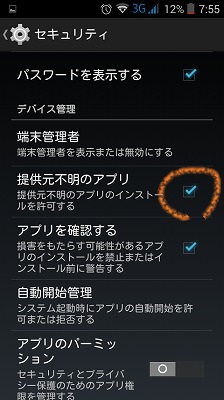
なお、セキュリティ上、Flash Playerのインストールが済んだら、設定を元に戻しておいた方がよいと思います。戻しても、インストール済みのアプリの動作には影響しません。
Adobe Flash Playerをインスールした旨の表示がでたら、「開く」をクリックします。
その後、あらためてMioMioのサイトを開きなおすと、下図の表示がでるので、「ドルフィンブラウザ」を選択します。なお、デフォルトの「ブラウザ」や「Chrome」をクリックしても、サポート外なので動画は見れません。
これで動画は再生されますが、動画のサイズをピンチアウトで拡大することはできないので、大きいサイズで見たいときは画面下のアイコンをクリックして全画面表示にします。
その他の方法(Puffin Browser)
有料になりますが、Puffin Browserを使ってもMioMioのFlv動画を見ることができます。
Puffin Browserはクラウドサーバー上でFlashを処理し、Androidで再生できる形式に変換してクライアント端末に転送するという独特の仕組みを持っています。
サイトによってはPuffin Browserのクラウドサーバーからのアクセスを遮断しているため利用できません。たとえば流行りの「艦これ」は、Puffin Browserでのアクセスを遮断しています。したがって、「艦これ」をプレイしたい人は前記の「ドルフィンブラウザ」の利用をお勧めします。
動画サイトのMioMioは、いまのところアクセスを許容しており、Puffin Browserで動画を見ることができます。
関連記事:iPhoneでFlash動画を見る方法